Cómo comprobar qué aplicación está agotando la batería en Windows
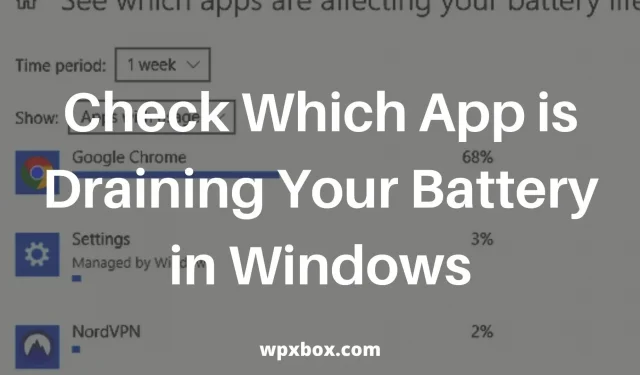
Al optimizar el rendimiento de una computadora portátil con Windows, es muy importante saber qué aplicaciones consumen más energía. Para hacer esto, Windows 11 y Windows 10 tienen una pantalla de uso de batería dedicada que muestra las aplicaciones que están agotando la batería de su computadora portátil. Esta guía lo ayudará a optimizar aún más estas aplicaciones para prolongar la duración de la batería. Entonces, averigüemos cómo verificar qué aplicación está agotando su batería en Windows.
¿Cómo comprobar qué aplicación está agotando la batería en Windows?
Microsoft incluye una función de ahorro de batería en Windows 10 y 11. Puede usar esta función para ver qué aplicaciones consumen más energía en su computadora portátil. Para hacer esto, siga estos pasos:
- Vaya al menú Inicio y abra Configuración o presione Win + I.
- Vaya a Sistema > Alimentación y batería > Ahorro de batería.
- Toque Uso de la batería y se abrirá una nueva pantalla que muestra las aplicaciones que usan la mayor cantidad de batería.
Esta pantalla muestra de forma predeterminada el uso de la batería durante las últimas 24 horas. También puede cambiar a la vista de 1 semana usando el menú desplegable predeterminado en la parte superior de la pantalla. Mostrará el uso acumulado de la batería durante la última semana. De esta manera, puede determinar fácilmente qué aplicaciones consumen más energía.
Además de esto, verá configuraciones adicionales de consumo de energía en la lista desplegable. Mostrará cuánta batería está usando el sistema, deshabilite también los adaptadores WiFi.
Si va a la configuración avanzada para cada aplicación, puede configurar la aplicación para que se inicie con la configuración de energía optimizada. Esto asegura que la batería no se agote.
También encontrarás la opción de cambiar la configuración de la aplicación en segundo plano. Con esta opción, puede permitir o denegar aplicaciones que no desea que se ejecuten en segundo plano.
Por lo tanto, tan pronto como haga clic en el menú Cambiar aplicación en segundo plano, se mostrará una lista de todas las aplicaciones instaladas en su sistema. Habrá una palanca al lado de cada aplicación.
Puede encender/apagar el interruptor para deshabilitar la aplicación. Como resultado, la aplicación ya no recibirá datos, enviará notificaciones ni se actualizará en segundo plano.
Ahorro de batería
Windows también viene con una función de ahorro de batería. Se encenderá automáticamente después de que la batería caiga por debajo de un cierto porcentaje.
Ahorro de batería desactivará por completo todos los datos de fondo, notificaciones y actualizaciones cuando esta función esté habilitada. Además, reducirá el brillo de la pantalla para ahorrar batería tanto como sea posible.
Después de activar el modo de ahorro de batería, sucederá lo siguiente en su computadora portátil con Windows:
- El brillo de la pantalla disminuirá en un 30%.
- El correo, las personas y el calendario no están sincronizados.
- Se bloquearán las actualizaciones de Windows sin importancia. Sin embargo, el análisis de actualización continuará.
Eso es todo, cómo comprobar qué aplicación está agotando la batería en Windows y aumentar la duración de la batería. Espero que esto te haya ayudado con tu solicitud. Si tiene otras preguntas, deje un comentario a continuación.
¿Cómo comprobar el consumo de energía de las aplicaciones en Windows?
Para monitorear el consumo de energía en tiempo real, puede usar el Administrador de tareas. Ábralo con Ctrl + Shift + Esc y vaya a la pestaña Procesos. Haga clic derecho en cualquiera de las columnas y seleccione Uso de energía y Tendencias de uso de energía.
¿Por qué mi computadora portátil de repente se agota tan rápido?
Compruebe si hay demasiadas aplicaciones en primer plano y en segundo plano. Esto puede suceder cuando alguien inicia una aplicación que consume muchos recursos y permite que se ejecute en segundo plano. Esto también puede suceder si tiene demasiadas aplicaciones ejecutándose en segundo plano y esos sitios web consumen demasiados recursos. Entonces, en general, verifique lo que cambió recientemente que hizo que el uso de la batería se disparara.
Aunque no puede obtener información detallada en números, el Administrador de tareas puede decirle si una aplicación consume más o menos. Esta es otra forma de conocer el consumo en tiempo real.
Deja una respuesta